Īsā darba sākšanas rokasgrāmata: Aveņu Pi + XBMC + Hulu
Aveņu Pi kredītkartes lielums ir USD 35bezkaulu dators, kas ir bijis gan entuziasma, gan skolotāju un skolotāju vidū. RPi centrā ir Broadcom BCM2835 sistēma mikroshēmā (SoC), kas sākotnēji tika izstrādāta kā lēts, pilna HD multivides procesors mobilajām ierīcēm. Kā tāds Raspberry Pi padara diezgan slepkavu (un lētu) HTPC, pateicoties Raspbmc, Raspberry Pi ostai, kas atrodas populārajā Linux balstītajā XBMC.
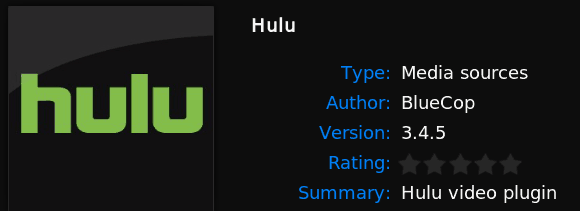
Kad Raspbmc ir instalēts, jūs varat viegli straumētmultivide no cita datora vai tiešsaistes pakalpojums, piemēram, YouTube. Bet viens pakalpojums, kas nav iepriekš instalēts kopā ar Raspbmc, ir Hulu. Par laimi, ir veids, kā nokļūt Hulu uz Raspbmc kastes. Un labākā daļa: atšķirībā no vairuma Hulu lietotņu mobilajām ierīcēm, jums nav jāabonē Hulu Plus, lai tā darbotos.
Pirms ubagošanas
Pirms sākat šo 1-2 stundu projektu,vislabāk ir noteikt dažas reālas cerības. Raspbmc nebūs tik viegli un bez grūtībām kā Apple TV pirkšana un Hulu Plus abonēšana. Bet tas būs lētāk. Programmatūra, kas to atbalsta, ir ļoti neoficiāla, un to uztur daži grūti strādājoši neatkarīgi izstrādātāji. Nav garantijas, ka tas darbosies 100% laika, it īpaši, ja Hulu nolemj pārdomāt, kā viņi piegādā saturu. Ja neesat gatavs izmantot šo iespēju, nesteidzieties iegādāties Raspberry Pi, lai tikai straumētu Hulu bez maksas.
To sakot, jums ir nepieciešams, lai to izveidotu un darbotos:
- Aveņu Pi
- Strāvas avots (1A lādētājs @ 5 V vai 4xAA baterijas ar mikro USB)
- Vadu tīkla savienojums (sākotnējai iestatīšanai)
- SD karte (6. klase vai ātrāka / 2 GB vai lielāka)
- Piezīme: es izmantoju 4. klases karti bez problēmām
- HDMI kabelis
- Programmatūra:
- Raspbmc
- Bluecop krātuve
Raspbmc instalēšana
Pirmais solis ir Raspbmc instalēšanaAveņu Pi. Vienkāršākais veids, kā to izdarīt, ir instalēšanas lietotne, kuru varat iegūt vietnē Rapbmc.com. Ievietojiet SD karti un palaidiet instalēšanas programmu, lai uz kartes ierakstītu Raspbmc instalācijas attēlu. Ielieciet SD karti RPi, izveidojiet vadu un ērti lietojiet apmēram 25 minūtes, kamēr tā lejupielādē nepieciešamās paketes un instalē tās.
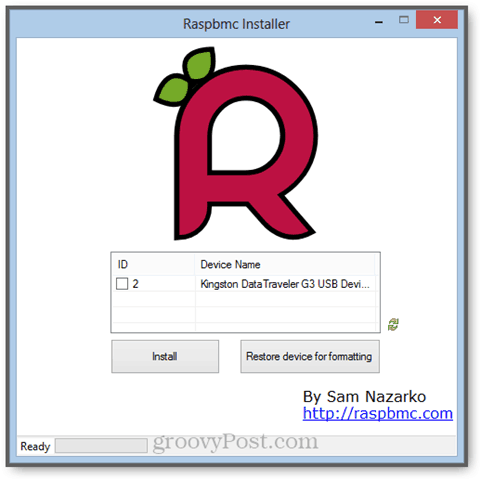
Bluecop krātuves pievienošana XBMC
Lejupielādējiet un instalējiet Bluecop krātuvi. Neizvelciet to. Lai padarītu lietas vienkāršu, saglabājiet to FAT32 formatētā USB diskdzinī.
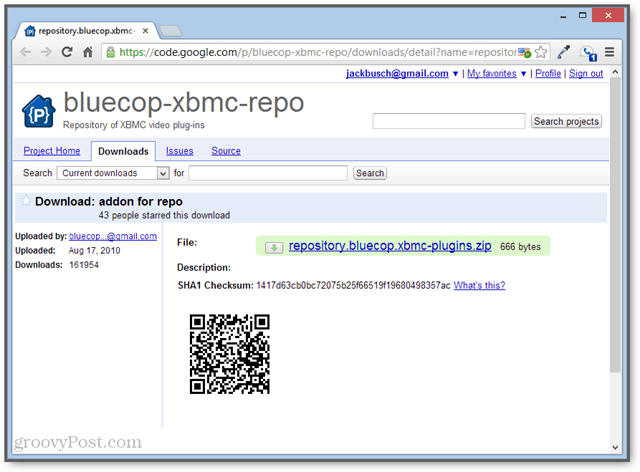
Ugunsgrēks jūsu Pi ar uzstādītu Raspbmc un kontaktdakšujūsu USB atmiņā. Tam jābūt uzstādītam automātiski. Ja nē, mēģiniet vēlreiz vai atsāknējiet. Šajos ekrānuzņēmumos savu USB diskdzini esmu nosaukusi par “Kingston”. Apakšējā labajā stūrī redzēsit paziņojumu, kad tas tiks uzstādīts.
Kad USB zibatmiņa ar Bluecop krātuvi ir uzstādīta, noklikšķiniet uz Sistēma -> Iestatījumi -> Papildinājumi. Pēc tam noklikšķiniet uz Instalējiet no zip faila.
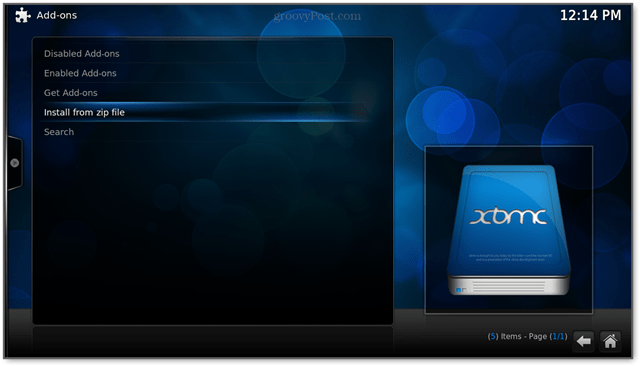
Pārlūkojiet USB disku.
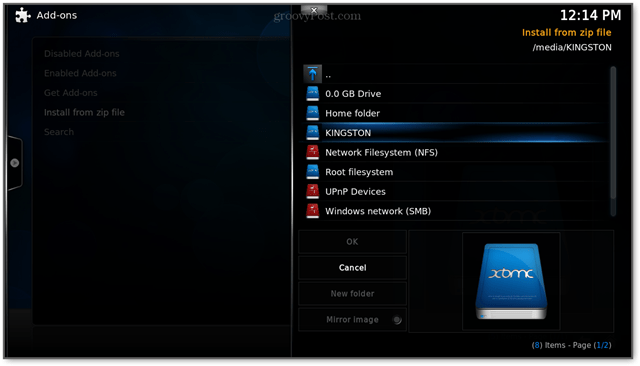
Izvēlieties Bluecop repozitorija zip failu (repository.bluecop.xbmc-plugins.zip).
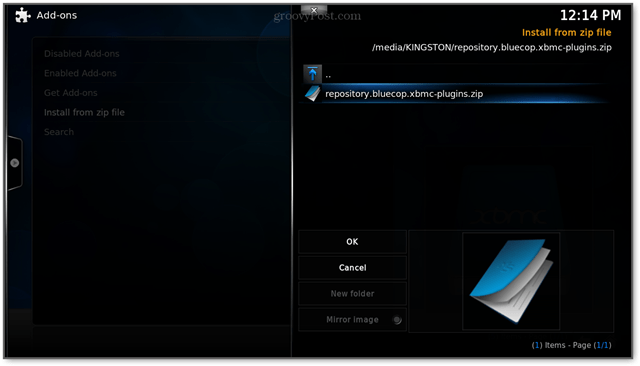
Pagaidiet dažas sekundes, kamēr krātuve tiek pievienota. Apakšējā labajā stūrī redzēsit paziņojumu “Atjaunināts Bluecop papildinājumu krātuves papildinājums”.
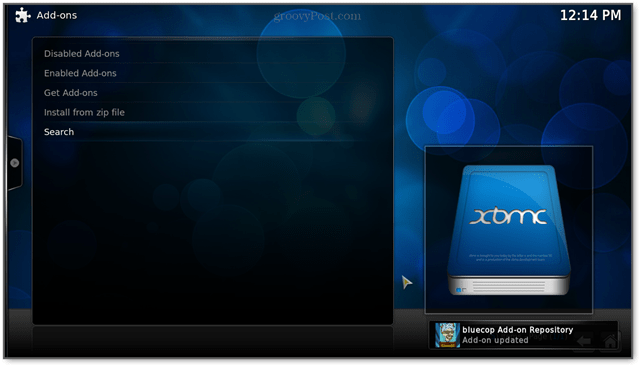
Atgriezieties galvenajā izvēlnē un noklikšķiniet uz Video -> Papildinājumi.
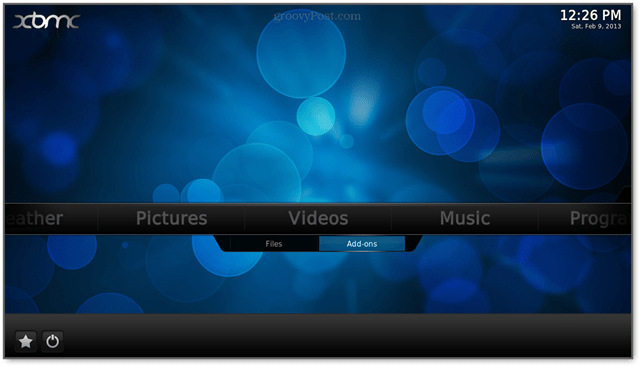
Klikšķis Iegūt vairāk… Ritiniet uz leju, līdz atrodat Hulu. Noklikšķiniet uz tā. (Piezīme: man bija jāpārstartē Pi pēc tam, kad bija pievienots Bluecop repo, pirms Hulu parādījās sarakstā.)
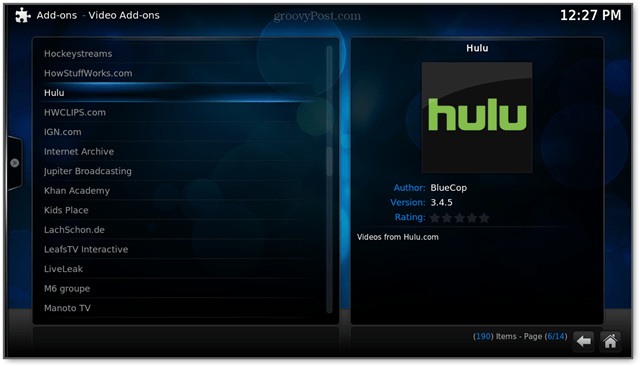
Klikšķis Uzstādīt.
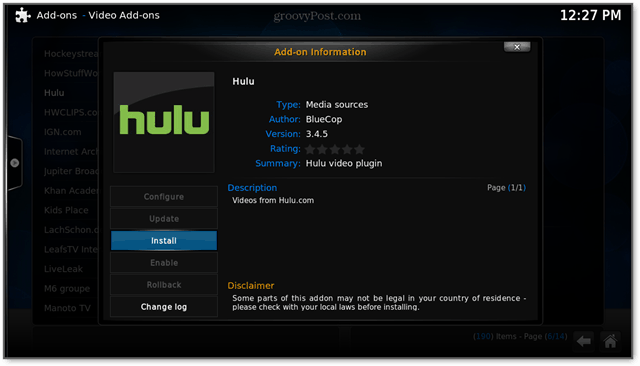
Pagaidiet dažus mirkļus, līdz tas lejupielādējas un iespējot. Atgriezties pie Video -> Papildinājumi. Jums vajadzētu redzēt Hulu sarakstā.
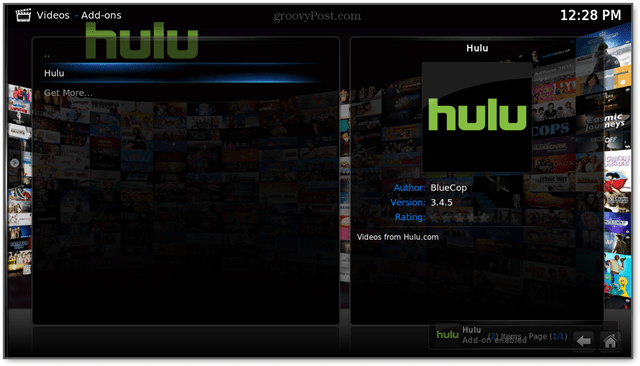
Izbaudi savu bezmaksas Hulu!
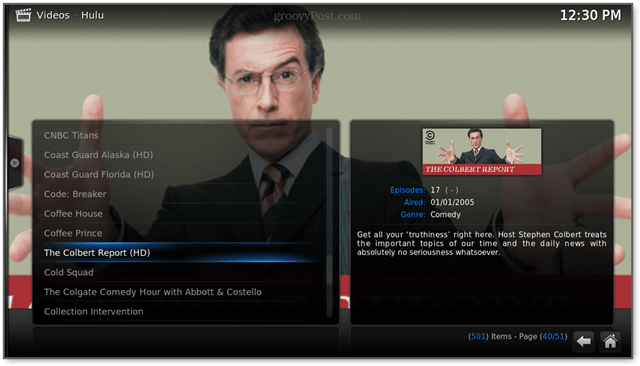
Raspbmc kaste uz mantijas padara lielisku, zemuprofila HTPC. Bezvadu tehnoloģija RPi ir ļoti pazīstama, tāpēc jūs, iespējams, vēlēsities iegūt Ethernet, izmantojot Powerline adapteri. Runājot par tālvadības pulti, ir XBMC tālvadības lietotnes operētājsistēmai iOS un Android. Varat arī iegūt bezvadu multivides tastatūru, piemēram, FAVI Mini bezvadu tastatūru ar peles skārienpaliktni.

Piezīmes un problēmu novēršana
Tomēr kopumā Hulu uz Aveņu Pi ir labsar dažiem trūkumiem. Video atskaņošana ir vienmērīga, taču, kā pamanīsit, izvēlņu un saskarņu navigācija ir nedaudz nogurdinoša. Tas gandrīz ne tuvu nav tik vienkāršs, kā faktiski apmeklējot vietni Hulu.com vai izmantojot Apple TV Hulu Plus saskarni. Īpaši attiecībā uz bluecop papildinājumu es vēlētos redzēt iespēju pievienot šovus “izlasei” sarakstam, jo īpaši tāpēc, ka Raspberry Pi izvēlnes ir tik lēnas.
Man radās diezgan izplatīta problēma ar manu instalāciju:
XBMC Bluecop Hulu papildinājums atskaņo tikai reklāmas materiālus, bet videoklipu nav
Dažreiz, atverot straumi, tajā tiek rādīta reklāma un pēc tam atgriežas izvēlnē, neatskaņojot faktisko video vai sēriju. Tam ir noteikts labojums. No Video -> Papildinājumi izvēlnē noklikšķiniet ar peles labo pogu Hulu un noklikšķiniet uz Papildinājumu iestatījumi.
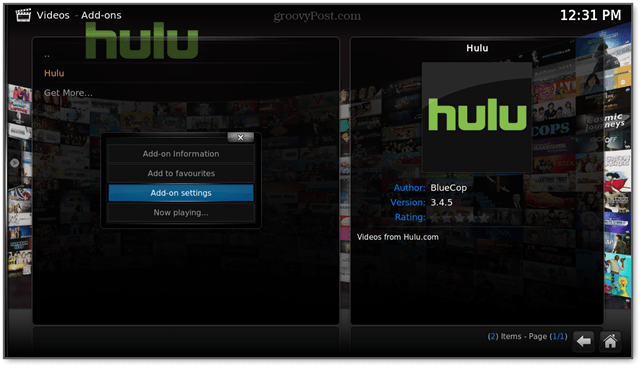
Iet uz Straumēšana. Noņemiet atzīmi Tīkla iepriekšēja pārbaude un pielāgot Pirmsrullīšu reklāmas un Pabeigtās reklāmas līdz 0. Noklikšķiniet labi.
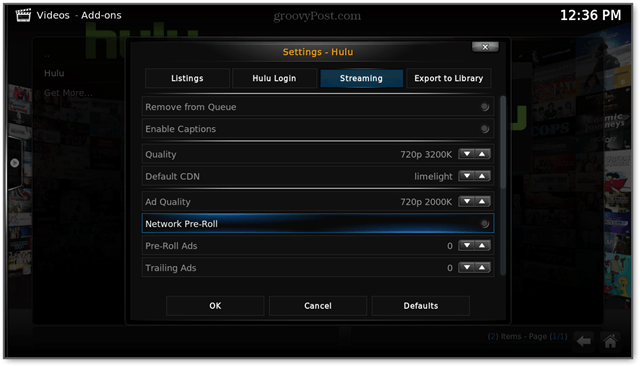
Jūsu straumei vajadzētu tieši pāriet uz šo epizodi. Turklāt jums nevajadzēs skatīties nevienu reklāmu.
Citi jautājumi
Kā es teicu, man bija problēmas iegūtpašinstalētāja / tīkla instalācijas attēls darbam. Daži lietotāji ir ziņojuši par panākumiem, izmantojot pacietību, t.i., atstājot lietu 45 minūtes neskartu. Citi, piemēram, es, patstāvīgo attēlu vienkārši izdarīja tieši SD kartē.
Citi tehnisko grūtību vainīgieir bojātas SD kartes, pārāk lēnas SD kartes vai pārāk mazas SD kartes. Es savam pirmajam aplim saņēmu 10. klases Amazon Basics 8 GB SD karti, un dažkārt bija rakstīšanas kļūdas (saskaņā ar atsauksmēm nav nekas neparasts). Pavisam nesen es izmantoju 4. klases Sandisk 8 GB SD karti, un tā darbojās lieliski. Jūsu nobraukums var atšķirties.
Lai iegūtu vairāk informācijas nekā jūs kādreiz gribējāt uzzināt par SD kartes ātrumu, izlasiet šo SD kartes ātruma rokasgrāmatu.
Pietiekamas enerģijas trūkums var arī dot jumsnepatikšanas. Raspberry Pi un visu savu perifērijas ierīču barošanai izmantoju centrmezglu, kuru darbina ar CyberPower CP-H720P. Liekas, ka tas notiek labi. Bet šķiet, ka vislabākais ir īpašs sienas lādētājs ar microUSB kabeli. Nav ieteicams izslēgt RPi no datora USB porta vai televizora USB porta.

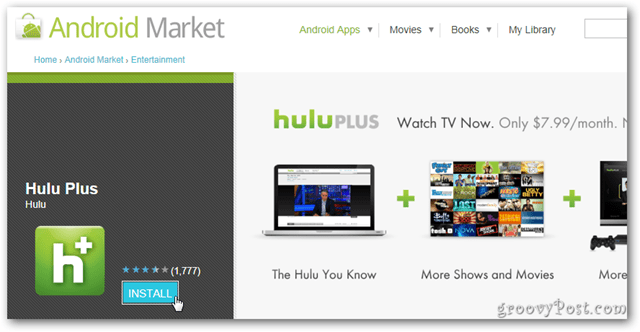

![Hulu ikmēneša apmaksātie premium konti, lai kļūtu par realitāti [groovyNews]](/images/news/hulu-monthly-paid-premium-accounts-to-become-a-reality-groovynews.png)






Atstājiet savu komentāru